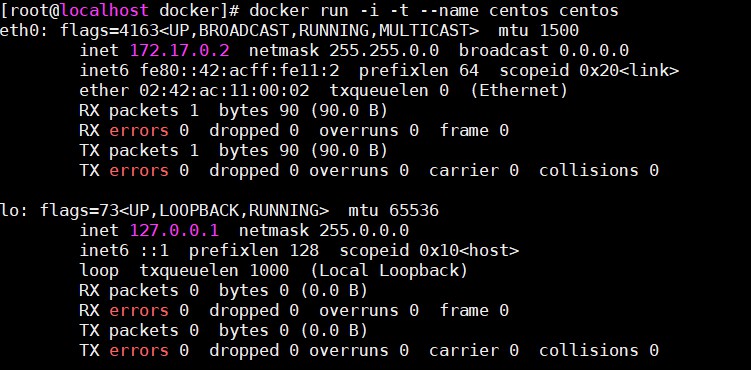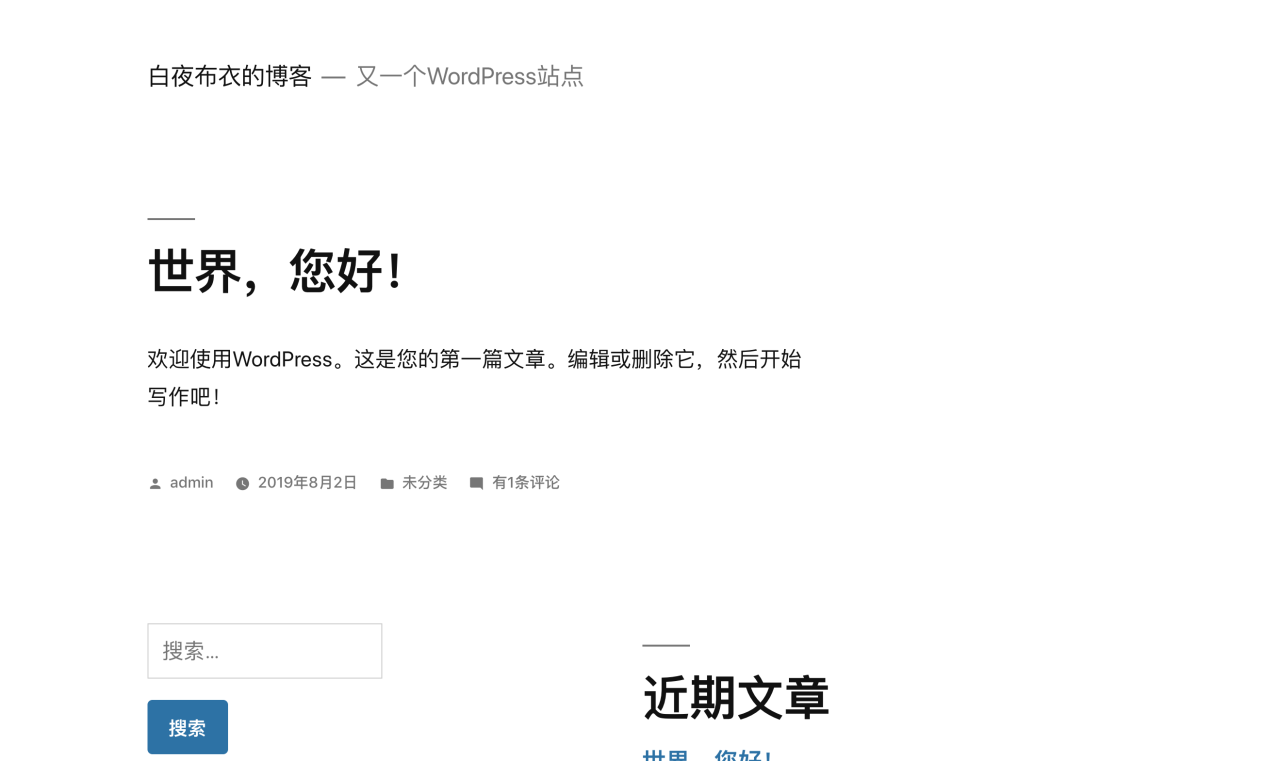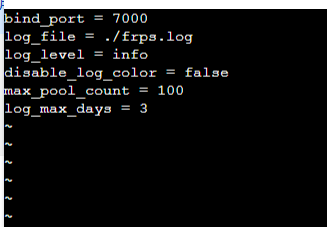虽然开发微信小程序可以使用工具提供的测试号,但是测试号提供的功能极为有限,而且使用测
试号开发的微信小程序不能上架发布。因此说我们想要开发一个可以上架的微信小程序,首先必
须要申请微信开发者账号。大家尽可放心,个人申请和使用微信开发者账号是免费的。如果你要
开发的是商用小程序,那么就需要以企业身份申请微信开发者账号,而且还要缴纳认证费用。
用浏览器访问 微信公众平台,然后点击页面右上角的 立即注册 链接。
开发微信小程序必须要用到AppID和密钥,这两个东西可以在微信开发者平台上面获得。刚才大
家已经成功注册了开发者账号,那么就处在登陆的状态,不用重新登录微信开发者平台。
在网页中找到 开发 栏目,然后选择 开发设置 选项卡,在面板中你就能看到自己的小程序对应
的 AppID 和 密钥 了。如果是刚注册下来的账号,密钥还没有生成,你要手动点击页面上的按
钮,生成密钥字符串。如果已经生成过密钥字符串,那么默认情况,页面会隐藏密钥字符串,你
只能点击重置按钮,生成新的密钥字符串了。所以强烈建议大家,获取了密钥字符串之后,最好
能用文件把密钥字符串保存下来。
三、创建小程序项目
找到插件安装前往插件市场安装less
导入HBuilder X开始下载安装
配置你创建的小程序ID
<template> <view> <view>{<!-- -->{name}}</view> <view>{<!-- -->{age}}</view> <view v-for="h in hobby" >{<!-- -->{h}}</view> </view> </template> <script> export default { data() { return { name: "zhangsan", age: 18, hobby: ["a","b","c"] } }, methods: { } } </script> <style> </style><template> <view> <view>{<!-- -->{name}}</view> <view>{<!-- -->{age}}</view> <view v-for="h in hobby" >{<!-- -->{h}}</view> </view> </template> <script> export default { data() { return { name: "zhangsan", age: 18, hobby: ["a","b","c"] } }, methods: { } } </script> <style> </style><template> <view> <view>{{name}}</view> <view>{{age}}</view> <view v-for="h in hobby" >{{h}}</view> </view> </template> <script> export default { data() { return { name: "zhangsan", age: 18, hobby: ["a","b","c"] } }, methods: { } } </script> <style> </style>
在pages.json文件中,把demo页面设置为第一个页面
"pages": [ //pages数组中第一项表示应用启动页,参考:https://uniapp.dcloud.io/collocation/pages { "path" : "pages/demo/demo/demo", "style" : {} }, { "path": "pages/index/index", "style": { "navigationBarTitleText": "uni-app" } } ]"pages": [ //pages数组中第一项表示应用启动页,参考:https://uniapp.dcloud.io/collocation/pages { "path" : "pages/demo/demo/demo", "style" : {} }, { "path": "pages/index/index", "style": { "navigationBarTitleText": "uni-app" } } ]"pages": [ //pages数组中第一项表示应用启动页,参考:https://uniapp.dcloud.io/collocation/pages { "path" : "pages/demo/demo/demo", "style" : {} }, { "path": "pages/index/index", "style": { "navigationBarTitleText": "uni-app" } } ]
原文链接:https://blog.csdn.net/qq_55629923/article/details/129077889
© 版权声明
声明📢本站内容均来自互联网,归原创作者所有,如有侵权必删除。
本站文章皆由CC-4.0协议发布,如无来源则为原创,转载请注明出处。
THE END